Bagaimana untuk Nyahsekat Nombor pada iPhone dan Android

Ketahui cara menyahsekat nombor pada iPhone dan Android dengan langkah-langkah yang mudah dan efektif.
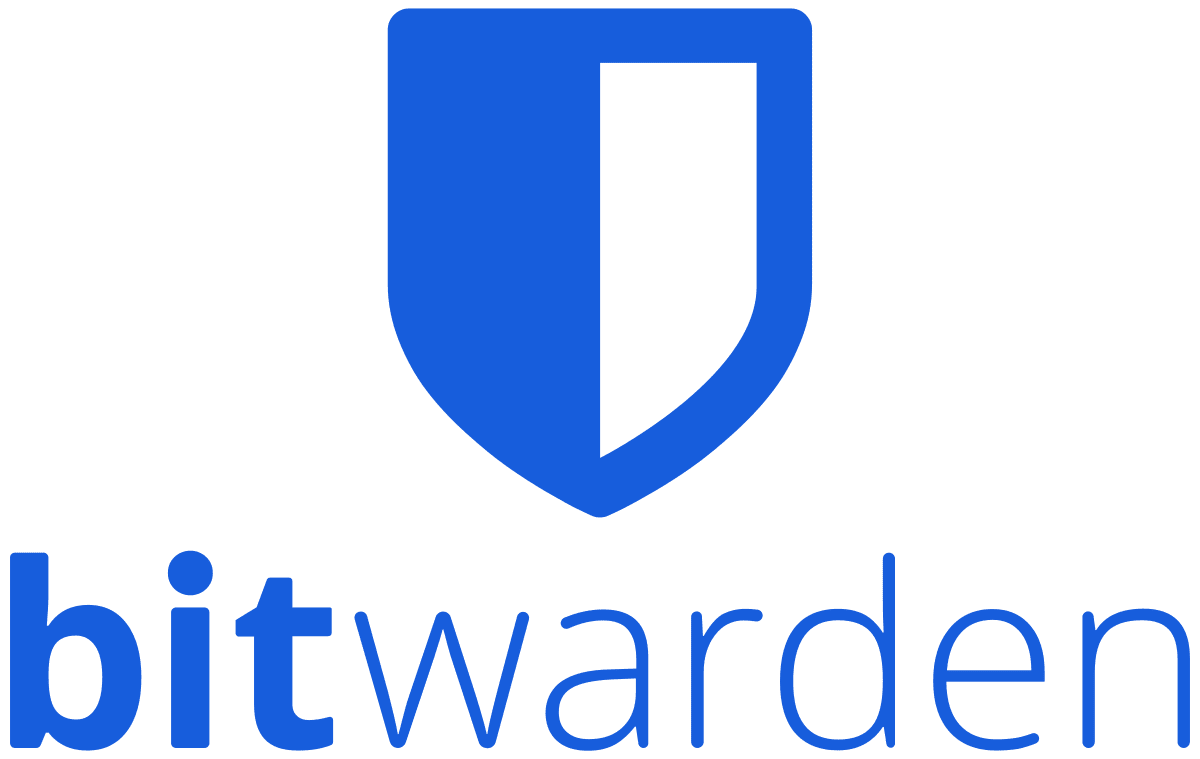
Pengurus kata laluan adalah alat yang hebat untuk membantu anda menyimpan dan menguruskan maklumat log masuk anda dengan selamat. Banyak pengurus kata laluan juga menawarkan keupayaan untuk menyimpan data lain. Sebagai contoh, Bitwarden juga membolehkan anda menyimpan "Identities". Identiti adalah senarai maklumat peribadi seperti alamat, nombor pasport, dan nombor telefon. Ini adalah jenis maklumat peribadi yang mungkin perlu anda masukkan semasa membuat akaun tertentu. Anda juga boleh menambahkan medan tersuai pada identiti.
Ini akan membolehkan anda menentukan data lain yang anda mahu tersedia semasa mengisi identiti ke borang secara automatik. Menyimpan butiran ini dalam pengurus kata laluan anda boleh menjadi penjimat masa yang sangat berguna. Ia dapat mengisi semua data secara automatik untuk anda. Anda juga tidak perlu pergi dan mencari dokumen yang mengandungi perincian sekiranya jarang diperlukan dan anda tidak mengingatinya. Bitwarden adalah salah satu pilihan paling popular untuk pengurus kata laluan di luar sana.
Salah satu perkara yang mungkin anda perhatikan, bagaimanapun, ketika anda menyimpan identiti, adalah selalu muncul di tab "Tab" lalai dari pelanjutan penyemak imbas Bitwarden. Ini bertujuan agar mudah diakses untuk tujuan mengisi secara automatik. Malangnya, ini juga menjadikannya lebih mudah untuk dijumpai sekiranya ada yang mendapat akses ke komputer anda untuk beberapa saat. Syukurlah, jika anda tidak mahu entri identiti anda ditunjukkan pada tab "Tab" lalai di panel pelanjutan, anda boleh mengubahnya.
Untuk mengkonfigurasi tetapan pelanjutan anda, pertama-tama anda perlu membuka panel pelanjutan penyemak imbas. Untuk melakukannya, klik pada ikon sambungan Bitwarden. Seterusnya, beralih ke tab "Tetapan", kemudian tatal ke bawah dan klik "Pilihan".
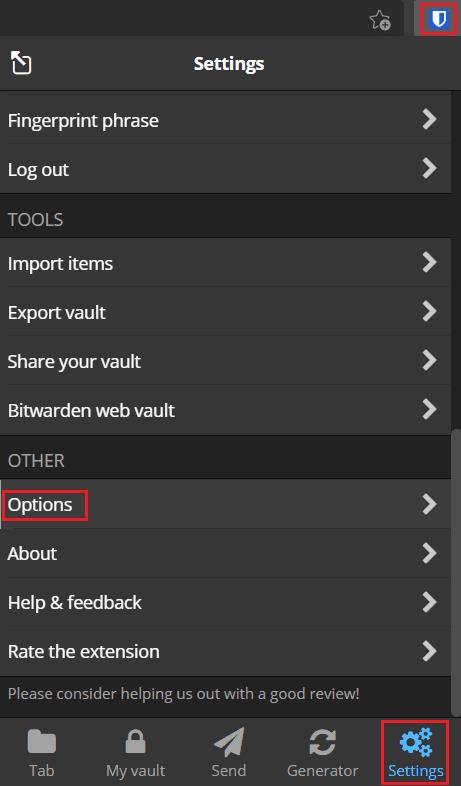
Buka panel pelanjutan, lalu klik "Pilihan" di dekat bahagian bawah tab "Tetapan".
Pada halaman pilihan, centang kotak centang berlabel "Jangan tunjukkan identiti pada halaman tab".
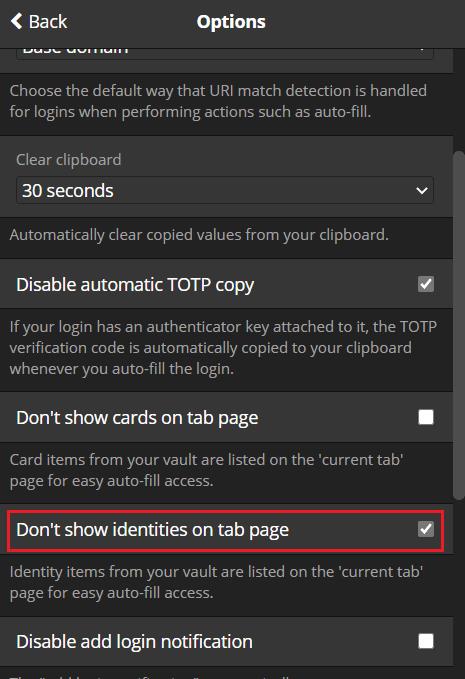
Hapus centang pada kotak berlabel "Jangan tunjukkan identiti pada halaman tab".
Dengan mengikuti langkah-langkah dalam panduan ini, anda dapat menyembunyikan identiti dari tab "Tab" lalai dari pelanjutan penyemak imbas Bitwarden. Sekiranya anda melakukannya, anda masih dapat mencari identiti yang disenaraikan di tab "peti besi saya" dan dapat memilihnya untuk tujuan pengisian automatik.
Ketahui cara menyahsekat nombor pada iPhone dan Android dengan langkah-langkah yang mudah dan efektif.
Adakah anda sering menerima teks yang tidak diingini daripada telemarketer atau bot? Pelajari cara menyekat teks spam pada telefon pintar Android anda.
Chrome, secara lalai, tidak menunjukkan kepada anda URL penuh. Anda mungkin tidak terlalu mengambil berat tentang butiran ini, tetapi jika atas sebab tertentu anda memerlukan URL penuh dipaparkan, Arahan terperinci tentang cara untuk menjadikan Google Chrome memaparkan URL penuh dalam bar alamat.
Reddit menukar reka bentuk mereka sekali lagi pada Januari 2024. Reka bentuk semula boleh dilihat oleh pengguna penyemak imbas desktop dan mengecilkan suapan utama sambil menyediakan pautan
Menaip petikan kegemaran anda dari buku anda ke Facebook memerlukan masa dan penuh dengan ralat. Ketahui cara menggunakan Google Lens untuk menyalin teks daripada buku ke peranti anda.
Kadangkala, apabila anda menggunakan Chrome, anda tidak boleh mengakses tapak web tertentu dan mendapat ralat "Betulkan alamat DNS Pelayan tidak dapat ditemui dalam Chrome". Berikut ialah cara anda boleh menyelesaikan isu tersebut.
Peringatan sentiasa menjadi sorotan utama Google Home. Mereka pasti menjadikan hidup kita lebih mudah. Mari ikuti lawatan pantas tentang cara membuat peringatan di Google Home supaya anda tidak terlepas melakukan tugasan penting.
Cara menukar kata laluan anda pada perkhidmatan video penstriman Netflix menggunakan penyemak imbas pilihan anda atau apl Android.
Use Microsoft Edge Drop and easily share files and messages between devices by following these beginner-friendly steps.
Pernah berada dalam situasi apabila anda tersilap telefon orang lain berdering sebagai telefon anda kerana ia mempunyai nada dering lalai yang sama. Android membenarkan banyak penyesuaian dan ini termasuk keupayaan untuk menukar nada dering anda.






